
« L’école devrait toujours avoir pour but de donner à ses élèves une personnalité harmonieuse, et non de les former en spécialiste. »
Les rapports
Vous avez la possibilité dans App-V de suivre l'utilisation des applications en paramètrant le serveur de rapport. Vous pourrez le faire soit en powershell soit en paramètrant une GPO à partir du moment ou vous aurez préalablement téléchargé les fichiers ADMX non fournis.
Configuration du client
Configuration du client
Vous allez dans un premier temps configurer le client pour envoyer les rapports au serveur de rapport. Si vous lancez la commande powershell suivante:
Get-AppvClientConfiguration
Vous constaterez que l'url du serveur de rapport n'est pas configuré et que l'émition des rapports ne sont pas activés.
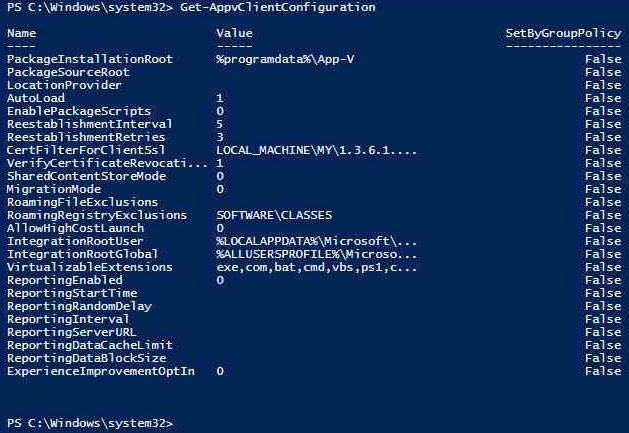
Set-AppvClientConfiguration -ReportingEnabled 1
Pour activer l'émition des rapports

Set-AppvClientConfiguration -ReportingServerUrl http://votre-serveur:port
Pour définir l'Url duserveur de rapport

Get-AppvClientConfiguration
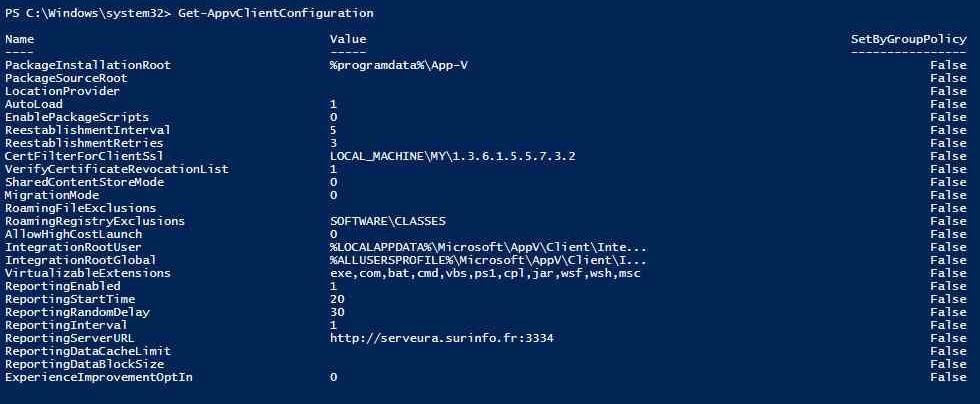
Pour générer un rapport:
Send-AppvClientReport -url http://votre-serveur:port -DeleteOnSuccess

Création du rapport
Création du rapport
Connectez-vous à votre serveur de rapport à l'aide de l'url suivante: http://votre-serveur/Reports/pages/folder.aspx
Une authentification vous sera demandée. Renseignez un compte habilité à gérer votre serveur.
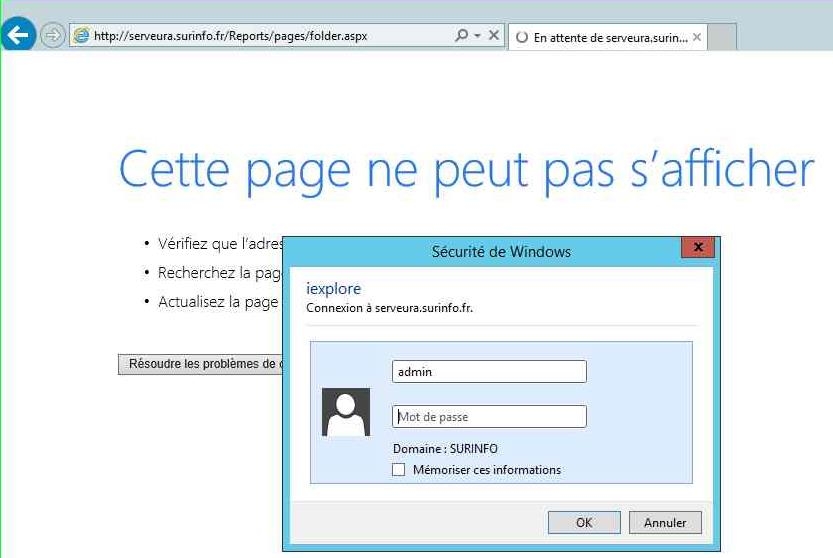
Cliquez à présent sur "Générateur de rapport"

Et executez l'application.
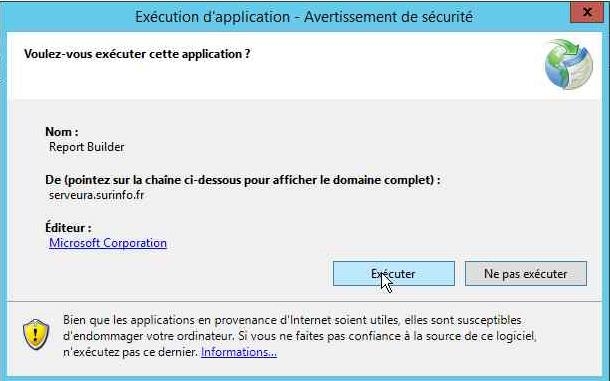
Dansle noeud "Nouveau rapport" cliquez sur "Assistant Tableau ou matrice"
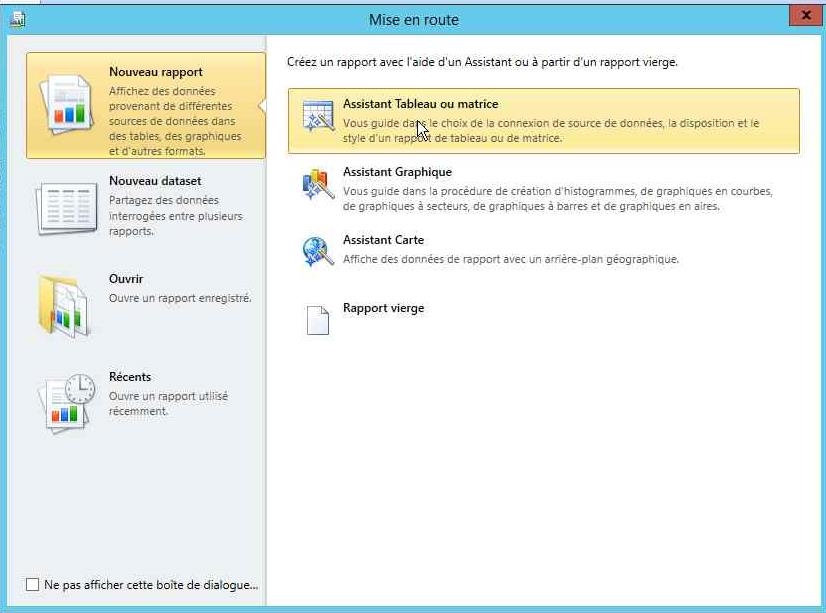
Sélectionnez "Créer un dataset"
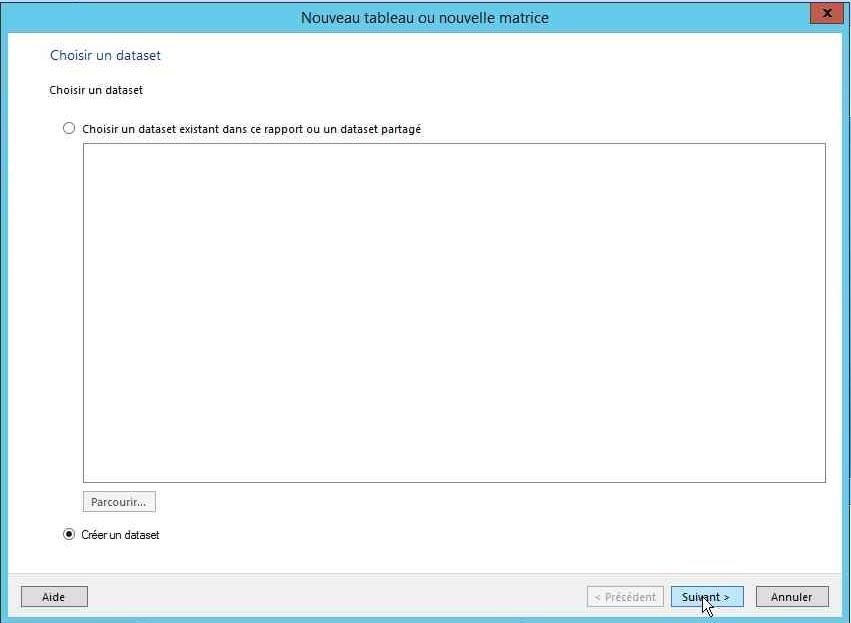
Cliquez sur "Nouveau"
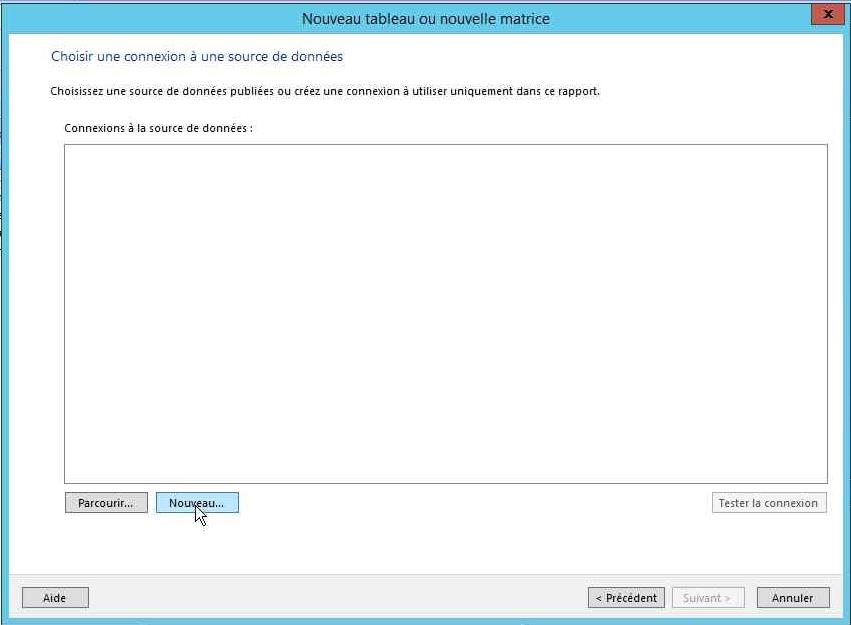
Modifiez au besoin le nom, sélectionnez le type de connexion puis sliquez sur "Générer..."
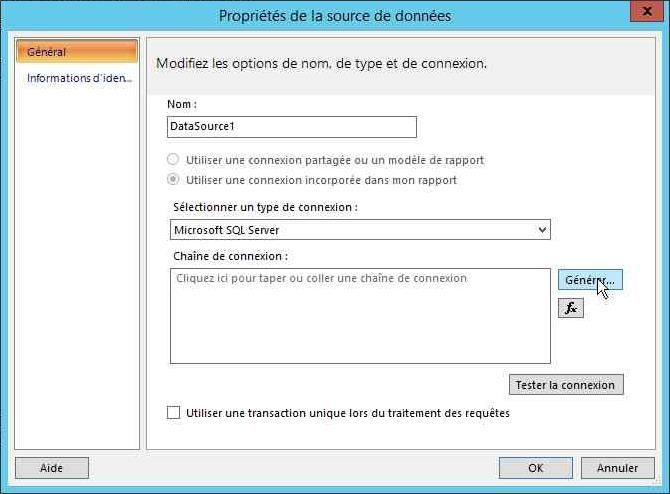
Dans la fenêtre propriété de connexion, sélectionnez le serveur ainsi que la base de données "AppVReporting" et testez la connexion

Tout est bon

Validez
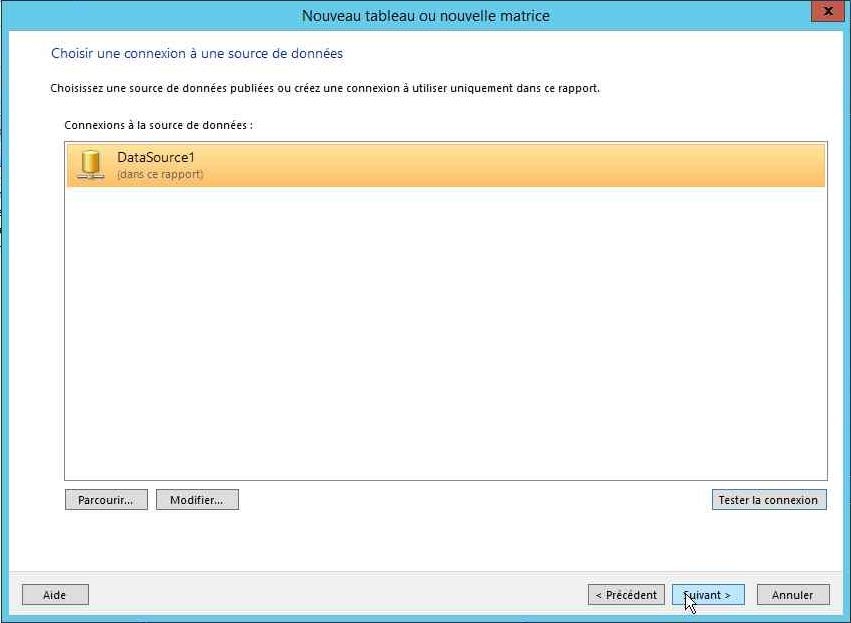
Sélectionnez la table pour laquelle vous souhaitez obtenir un rapport et cliquez sur "Executer la requête". Cliquez sur "Suivant"
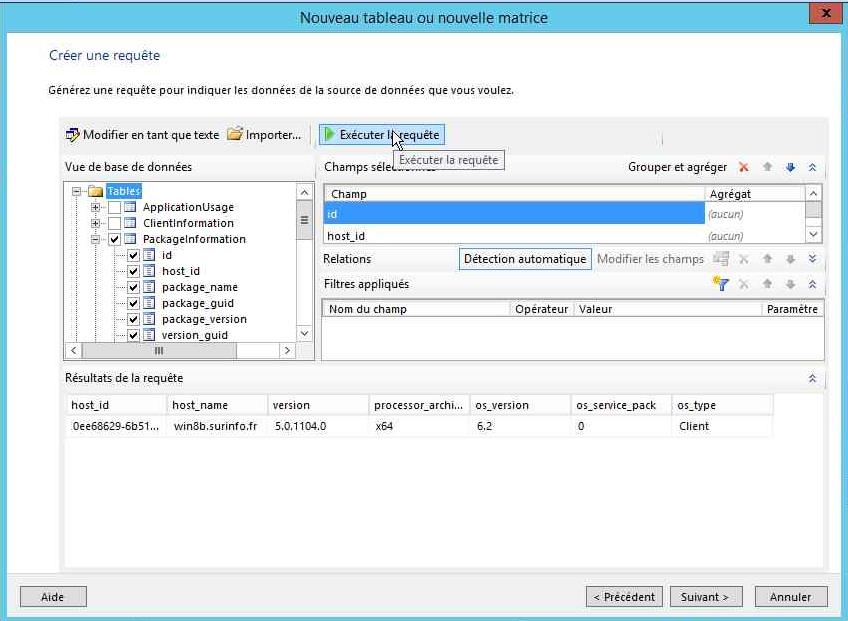
Sélectionnez ici le regroupement souhaité ainsi que les objets à visualiser. Choississez la synthèse par objets dans le groupe "Valeurs",
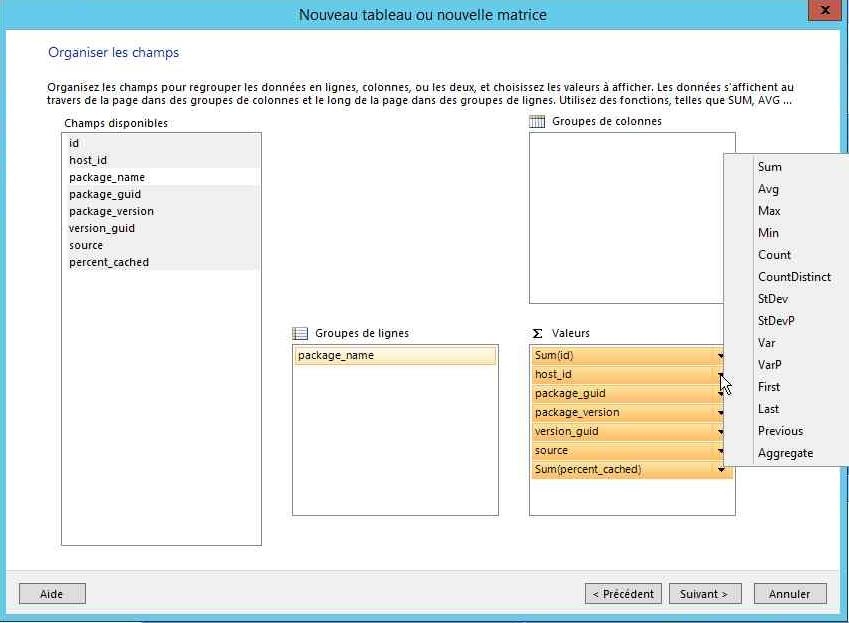
Cliquez sur "Suivant"
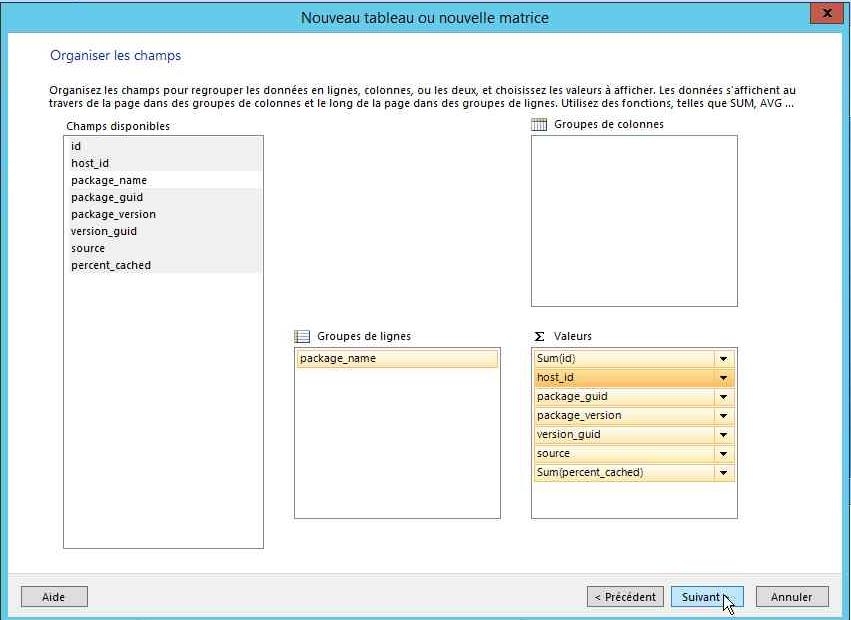
Un peu de coloriage en finale
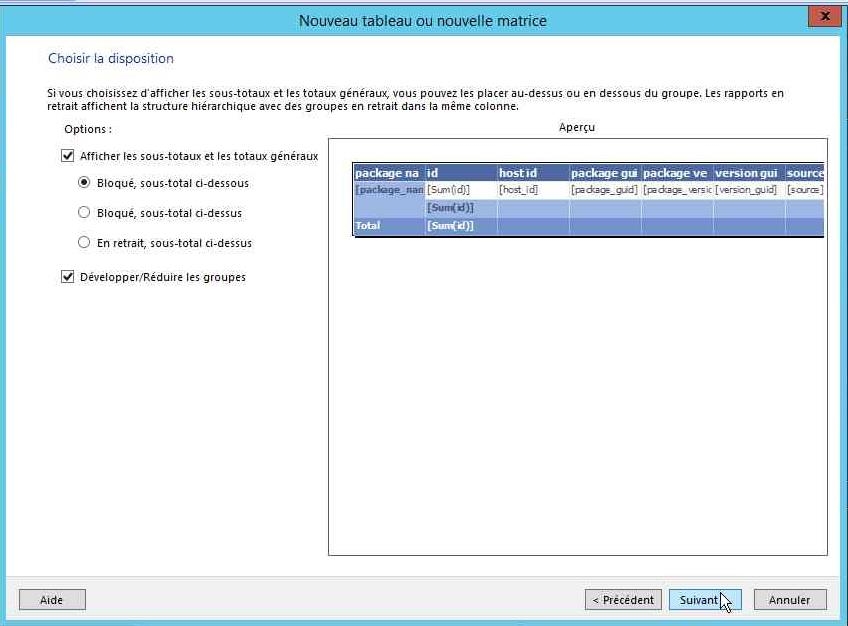
Cliquez sur "Terminer"
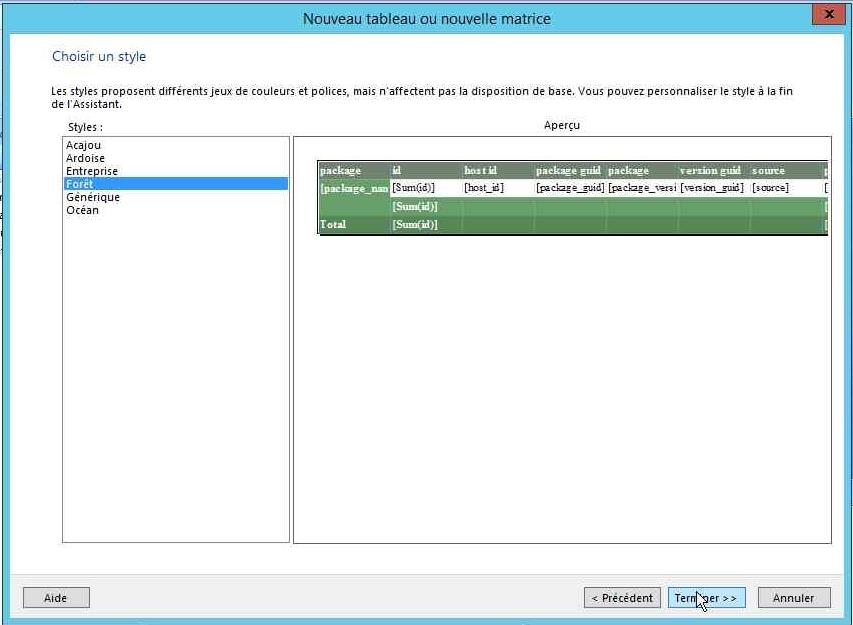
Cliquez sur "Executer" pour un premier rapport
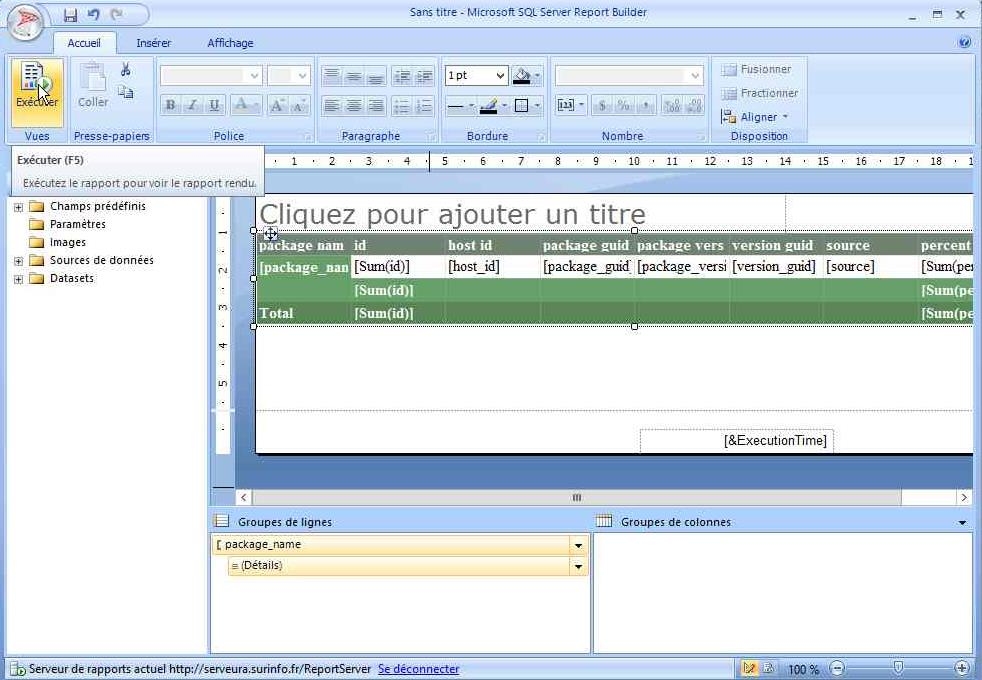
N'oubliez pas d'enregistrer votre rapport en cliquant sur la disquette
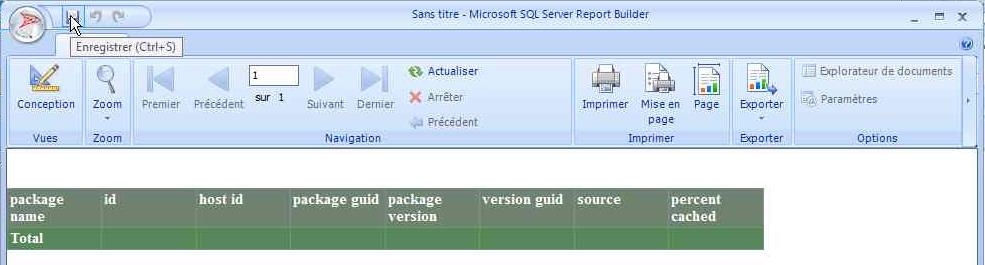
Nommez-le
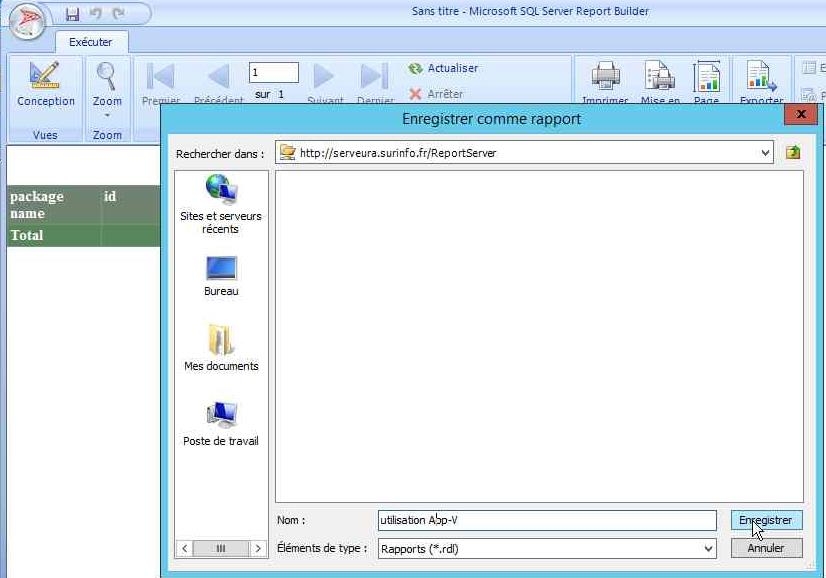
Cela vous permettra de le retrouver et donc d'avoir juste à le relancer la prochaine fois que vous vous connecterez à l'url de rapport.
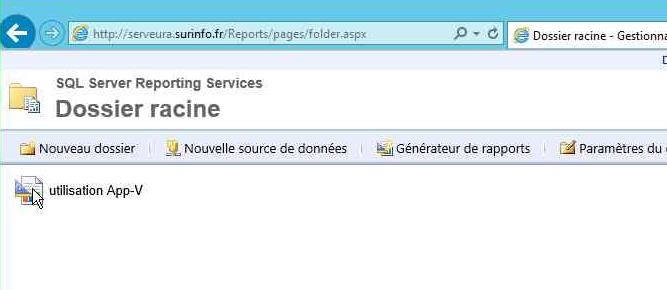
.png)


